* แนะนำการเรียกใช้ อุปกรณ์ Brush Tool ช่วยในการแต่งรูปการ
* การ Downloads Brush มาใช้งาน
* ทำ Brush ไว้ใช้งานเองดีกว่า
1. แนะนำการเรียกใช้ อุปกรณ์ Brush Tool ช่วยในการแต่งรูป
เปิดโรแกรม Photoshop กดปุ่ม " B " หรือไปที่แถบเครื่องมือ
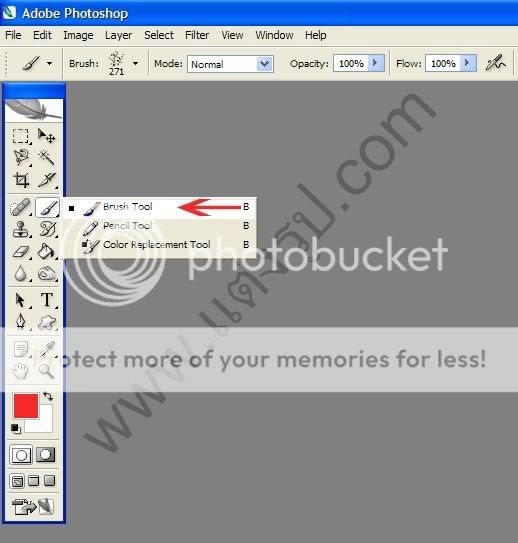
เราสามารถปรับ ขนาด เลือกแบบ ปรับสี อื่นๆ... ได้โดย
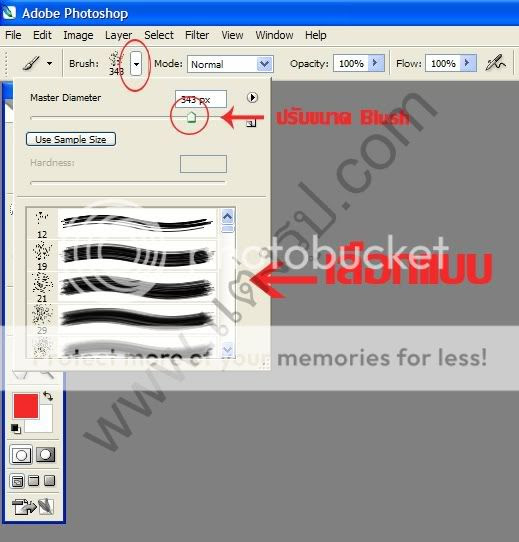
หลังจากเราได้ปรับจนเป็นที่พอใจแล้วลองนำมาใช้ได้เลยครับ
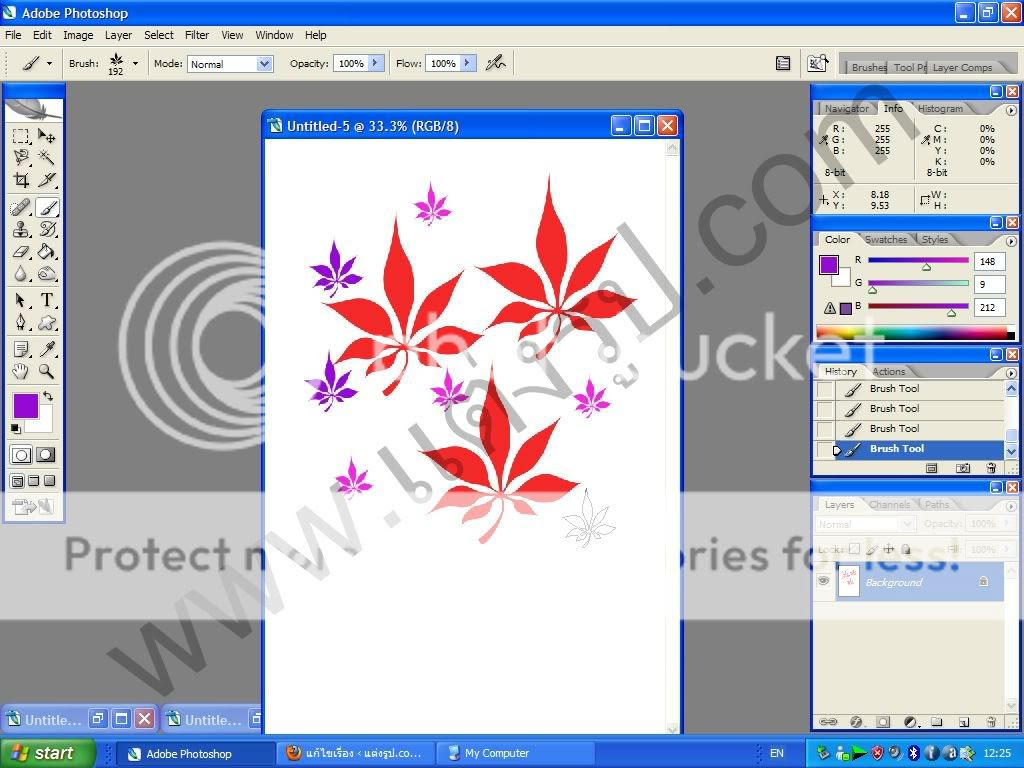
เสร็จแล้ว สวยมั๊ยครับ
หลังจากเราเริ่มเข้าใจการใช้งาน Brush แล้ว คราวนี้เรามาดูการเพิ่มแบบ Brush มาติดอาวุธให้ Photoshop เพิ่ม มารู้จักกับการ Downloads Free Brush มาใช้งาน เพื่อ แต่งรูปกันดีกว่า
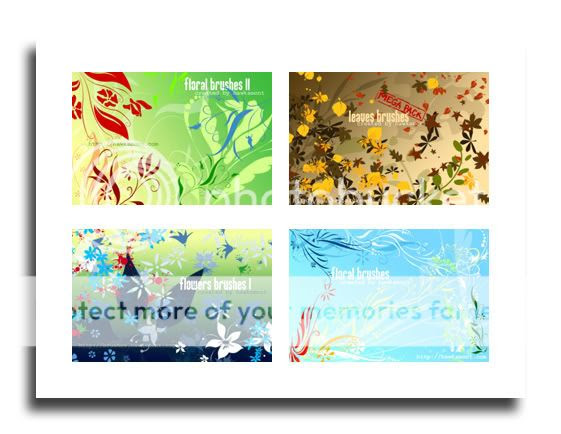
เมื่อ Downloads ไฟล์มาแล้วก็ unzip ก่อน ส่วนใหญ่จะมีภาพประกอบมาให้ดูด้วยวันนี้ผมมีมาฝากเล็กน้อย อยากได้เพิ่ม เชิญที่ห้องแจกของเลยครับ Brushes photoshop (นามสกุล .abr)
การ install นั้นมีสองวิธีครับ คือ
1. การ install ในโปรแกรม
2. การ copy ไฟล์ Brushes ไปไว้ในโฟล์เดอร์ของโปรแกรม
ตัวอย่างวิธีที่ 1 : การ Install ในโปรแกรมเลย
- เลือก brush tools
- เมื่อเลือกแล้ว จะมีเมนูด้านบน เพิ่มขึ้นมา ให้คลิกเลือก สามเหลี่ยมรูปเล็กๆ เลือก Load Brush… ดังรูป
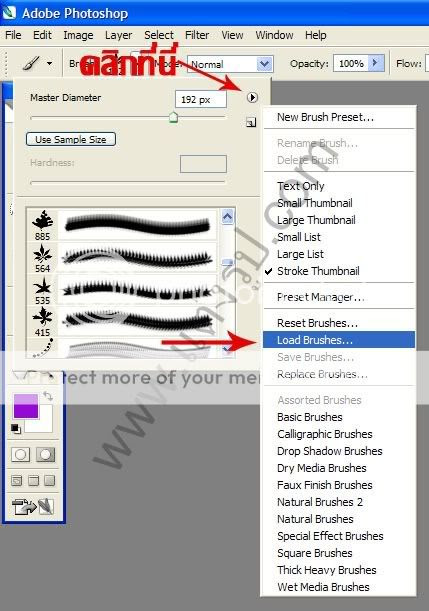
- หลังจากนี้ เราก็ brown ไฟล์ที่ได้ดาวน์โหลดมา

เลือกใช้บรัชได้เลยครับ
ตัวอย่างวิธีที่ 2 : การ copy ไฟล์ Brushes ไปไว้ในโฟล์เดอร์ของโปรแกรม
เมื่อดาวน์โหลด เสร็จแล้ว ซึ่งจะได้ไฟล์ นามสกุล .rar (ใช้โปรแกรม winrar เปิด) แล้วให้ Extract ไฟล์ออกมาจะได้ไฟล์ Brush ที่มีนามสกุล .abr ดังรูปด้านล่าง
เมื่อ extract ได้ไฟล์ .abr ออกมาแล้ว ให้ Copy แล้ว Past ในพาธของโปรแกรมโฟโต้ช็อป
ซึ่งตัวอย่างเป็นดังนี้ C:\Program Files\Adobe\Adobe Photoshop CS2\Presets\Brushes
เปิด โปรแกรม Photoshop เลือก ใช้ Brush ได้ตามใจชอบ
การทำ Brush ไว้ใช้งาน
1. Open ภาพหรือสัญลักษณ์ที่เราต้องการนำมาใช้ทำเป็น Brush

2. เลือกไปที่เมนู Edit >> Define Brush Present
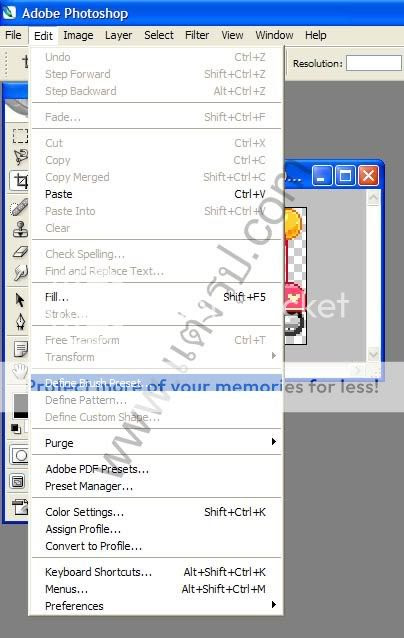
3. ทำการตั้งชื่อ ชื่อ Brush

4. เลื่อนลงมาล่างสุดของหน้าต่างบรัช เราก็จะได้บรัชที่เพิ่มไว้แล้ว
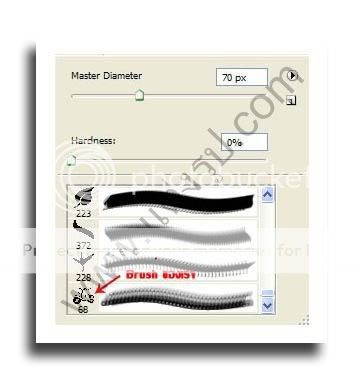
5. นำ Brush ที่ต้องการ ไปใช้ตามสบายใจได้เลย
* การ Downloads Brush มาใช้งาน
* ทำ Brush ไว้ใช้งานเองดีกว่า
1. แนะนำการเรียกใช้ อุปกรณ์ Brush Tool ช่วยในการแต่งรูป
เปิดโรแกรม Photoshop กดปุ่ม " B " หรือไปที่แถบเครื่องมือ
เราสามารถปรับ ขนาด เลือกแบบ ปรับสี อื่นๆ... ได้โดย
หลังจากเราได้ปรับจนเป็นที่พอใจแล้วลองนำมาใช้ได้เลยครับ
เสร็จแล้ว สวยมั๊ยครับ
หลังจากเราเริ่มเข้าใจการใช้งาน Brush แล้ว คราวนี้เรามาดูการเพิ่มแบบ Brush มาติดอาวุธให้ Photoshop เพิ่ม มารู้จักกับการ Downloads Free Brush มาใช้งาน เพื่อ แต่งรูปกันดีกว่า
เมื่อ Downloads ไฟล์มาแล้วก็ unzip ก่อน ส่วนใหญ่จะมีภาพประกอบมาให้ดูด้วยวันนี้ผมมีมาฝากเล็กน้อย อยากได้เพิ่ม เชิญที่ห้องแจกของเลยครับ Brushes photoshop (นามสกุล .abr)
การ install นั้นมีสองวิธีครับ คือ
1. การ install ในโปรแกรม
2. การ copy ไฟล์ Brushes ไปไว้ในโฟล์เดอร์ของโปรแกรม
ตัวอย่างวิธีที่ 1 : การ Install ในโปรแกรมเลย
- เลือก brush tools
- เมื่อเลือกแล้ว จะมีเมนูด้านบน เพิ่มขึ้นมา ให้คลิกเลือก สามเหลี่ยมรูปเล็กๆ เลือก Load Brush… ดังรูป
- หลังจากนี้ เราก็ brown ไฟล์ที่ได้ดาวน์โหลดมา
เลือกใช้บรัชได้เลยครับ
ตัวอย่างวิธีที่ 2 : การ copy ไฟล์ Brushes ไปไว้ในโฟล์เดอร์ของโปรแกรม
เมื่อดาวน์โหลด เสร็จแล้ว ซึ่งจะได้ไฟล์ นามสกุล .rar (ใช้โปรแกรม winrar เปิด) แล้วให้ Extract ไฟล์ออกมาจะได้ไฟล์ Brush ที่มีนามสกุล .abr ดังรูปด้านล่าง
เมื่อ extract ได้ไฟล์ .abr ออกมาแล้ว ให้ Copy แล้ว Past ในพาธของโปรแกรมโฟโต้ช็อป
ซึ่งตัวอย่างเป็นดังนี้ C:\Program Files\Adobe\Adobe Photoshop CS2\Presets\Brushes
เปิด โปรแกรม Photoshop เลือก ใช้ Brush ได้ตามใจชอบ
การทำ Brush ไว้ใช้งาน
1. Open ภาพหรือสัญลักษณ์ที่เราต้องการนำมาใช้ทำเป็น Brush
2. เลือกไปที่เมนู Edit >> Define Brush Present
3. ทำการตั้งชื่อ ชื่อ Brush
4. เลื่อนลงมาล่างสุดของหน้าต่างบรัช เราก็จะได้บรัชที่เพิ่มไว้แล้ว
5. นำ Brush ที่ต้องการ ไปใช้ตามสบายใจได้เลย
